win10微信多开怎么弄的 win10微信多开教程
更新时间:2022-08-20 09:14:00作者:xinxin
每次在win10硬盘版电脑上登录微信的时候,很多用户都是只登录一个微信账号来进行操作,而对于有多个微信账号的用户来说,想要在win10系统上同时实现多开微信程序时却不知道方法,对此win10微信多开怎么弄的呢?接下来小编就来给大家介绍一篇win10微信多开教程。
推荐下载:永久激活win10专业版
具体方法:
1. 在桌面微信快捷方式上,鼠标右键选中单击属性,复制如图所示目标中的路径。

2. 在桌面新建一个记事本,将刚才复制的路径粘贴在记事本上,并将路径修改为如下格式:
原:"C:Program Files (x86)TencentWeChatWeChat.exe"
改:C:"Program Files (x86)"TencentWeChatWeChat.exe
注意英文单引号的位置,如果你的路径和我的一样可以直接复制上面的代码33. 在记事本最前加上start命令,如果你要启动两个微信就复制两次,最终代码如下:
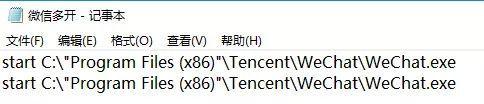
4. 将记事本另存为:微信多开.bat

5. 打开微信多开那个图标就行了。上面的命令复制了几次,就可以打开几次。

以上就是小编告诉大家的win10微信多开教程了,有需要的用户就可以根据小编的步骤进行操作了,希望能够对大家有所帮助。
win10微信多开怎么弄的 win10微信多开教程相关教程
- win10电脑微信多开怎么设置 win10电脑微信多开怎么弄的
- win10怎么多开微信 win10系统的微信怎样多开
- 电脑win10系统怎么开多个微信 电脑win10系统怎么多开微信
- windows10怎么实现微信多开 win10系统登录多个微信的方法
- win10系统怎么双开微信 w10系统微信怎么多开
- win10电脑没办法打开多个微信怎么办 教你在win10上开启多个微信账号
- win10如何双开微信聊天 win10系统双开微信聊天的详细步骤
- win10微信双开设置方法 win10如何微信双开
- 微信win10文件地址在哪里 win10版微信文件位置怎么打开
- 微信win10安装目录在哪里 微信win10安装路径怎么打开
- Win11如何替换dll文件 Win11替换dll文件的方法 系统之家
- Win10系统播放器无法正常运行怎么办 系统之家
- 李斌 蔚来手机进展顺利 一年内要换手机的用户可以等等 系统之家
- 数据显示特斯拉Cybertruck电动皮卡已预订超过160万辆 系统之家
- 小米智能生态新品预热 包括小米首款高性能桌面生产力产品 系统之家
- 微软建议索尼让第一方游戏首发加入 PS Plus 订阅库 从而与 XGP 竞争 系统之家
win10系统教程推荐
- 1 window10投屏步骤 windows10电脑如何投屏
- 2 Win10声音调节不了为什么 Win10无法调节声音的解决方案
- 3 怎样取消win10电脑开机密码 win10取消开机密码的方法步骤
- 4 win10关闭通知弹窗设置方法 win10怎么关闭弹窗通知
- 5 重装win10系统usb失灵怎么办 win10系统重装后usb失灵修复方法
- 6 win10免驱无线网卡无法识别怎么办 win10无法识别无线网卡免驱版处理方法
- 7 修复win10系统蓝屏提示system service exception错误方法
- 8 win10未分配磁盘合并设置方法 win10怎么把两个未分配磁盘合并
- 9 如何提高cf的fps值win10 win10 cf的fps低怎么办
- 10 win10锁屏不显示时间怎么办 win10锁屏没有显示时间处理方法

